노트북이 최대 절전모드에서 깨어나지 못해 화면이 나타나지 않는 증상이 발생할 수 있습니다.
일시적인 오작동이나 내부 장치(그래픽카드, 메모리 등)의 문제로 증상이 발생할 수 있습니다.
참고하신 방법을 활용하여 조치해보시기 바랍니다.
■ 전원 강제 종료 방법
일시적인 오류라면, 노트북을 강제 종료한 후 재부팅하면 문제가 해결될 수도 있습니다.
1. 전원 강제 종료 방법
왼쪽 아래 Shift 키를 누르면서 전원 램프가 꺼질 때까지 전원 버튼을 길게 눌러 강제로 종료해 주시기 바랍니다.
※ 전원 버튼의 위치는 모델에 따라 다를 수 있습니다.

2. 바이오스(Bios) 진입 확인
전원을 켜실 때, 키보드 위쪽에 있는 [F2키]를 누르고 계시면 됩니다.

바이오스 화면이 나타나면 [F10키]를 눌러주세요. 그런 다음 Enter 키를 눌러 컴퓨터를 다시 시작하시고 윈도우가 정상적으로 실행되는지 확인해 보세요.

■ 소프트RTC 리셋 방법
최근 출시된 노트북은 내장형 배터리 방식으로 되어 있으며, 배터리 차단을 위한 비상 구멍이 없으니 소프트 RTC 리셋 방법을 시도해 보시기 바랍니다.
제품을 분해하여 RTC 배터리 또는 배터리를 분리하면 초기화 효과가 있습니다.
소프트 리셋이 제대로 이루어지지 않거나 리셋 후에도 상태가 동일하다면, 전문 엔지니어의 점검을 받으시는 것이 필요합니다.
Intel 플랫폼만 지원이 가능합니다. (퀄컴, AMD 플랫폼은 지원되지 않습니다.)
2016년 이후부터 2022년까지 출시된 노트북(스카이레이크 플랫폼 포함)과 2023년 이후에 출시된 제품이 가능합니다.
1) 23년(13세대 CPU) 이후 출시 제품 소프트 리셋 방법
노트북을 강제로 끄신 후, 전원 어댑터를 노트북에서 분리하십시오.
[Fn] 키와 [F1] 키, [좌측방향 키(◀)]를 동시에 누르고 있는 상태에서 [전원 버튼]을 눌러주세요. 이 방법은 배터리를 분리하고 다시 장착한 것과 같은 효과가 있습니다.
소프트 리셋이 정상적으로 작동하면, 동작 표시등 램프가 빨간색으로 5회 깜박인 후 꺼집니다.
노트북에 전원 어댑터를 연결해 주세요.
전원 버튼을 누르셔서 노트북을 켜세요.
화면이 켜질 때까지 LED가 Blue(파란색) 색상으로 깜빡일 수 있으며 초기 부팅에는 약 1분에서 3분 정도가 소요될 수 있습니다.
※ 모델에 따라 화면이 켜지기까지 시간이 필요할 수 있습니다. 켜지는 동안에는 전원을 강제로 종료하지 않도록 주의해 주세요.
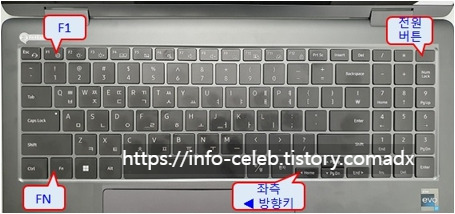
2) 16년 이후 ~ 22년 출시 제품 소프트 RTC 리셋 방법
노트북의 전원을 강제 종료하신 다음, 전원 어댑터를 노트북에서 분리해 주세요.
노트북의 동작 표시등 램프가 꺼져 있는지 확인해 주시겠어요? 켜져 있는 경우, 전원 버튼을 길게 눌러 종료해 주세요.
[Fn] + [F1] + [우측방향 키(▶)]를 동시에 누르고 계신 상태에서 [전원 버튼]을 눌러주세요.
※ 노트북 모델에 따라 전원 버튼의 위치가 다를 수도 있습니다.
소프트 리셋이 제대로 실행되면, 동작 표시등 램프가 빨간색으로 다섯 번 깜박인 후 꺼집니다.
노트북에 전원 어댑터를 연결해 주시기 바랍니다.
전원 버튼을 눌러 노트북을 켭니다.
화면이 켜지기 전까지 LED가 파란색으로 깜빡이며, 초기 부팅까지 약 1분에서 3분 정도 걸릴 수 있습니다.
※ 모델명에 따라 화면이 켜질 때까지 시간이 걸릴 수 있으니, 전원이 켜지는 동안 강제로 종료하지 마십시오.

점검 후에도 문제가 계속 발생한다면 전문 엔지니어로부터 점검을 받아보시기 바랍니다.






댓글